
Ena najočitnejših možnosti prilagajanja, ki je prisotna v najnovejših različicah sistema Windows 10, je možnost spreminjanja ozadja za namizje, skupaj z zaklenjenim zaslonom, zaradi česar lahko ekipi daste nekaj bolj osebnega , in zagotovo veliko boljši od tistega, ki je privzeto priložen operacijskemu sistemu.
Morda pa ne veste, kakšno ozadje uporabite za računalnik in ali raje uporabljate fotografije iz interneta. In v zvezi s tem se izkaže eden najboljših portalov Unsplash, spletno mesto, na katerem je shranjenih milijonov in milijoni slik za večkratno uporabo, zato ga mnogi fotografi uporabljajo, da razkrijejo svoje vzorce. Tu lahko najdete vse, Med drugim tudi ozadja in ravno to povzroča Splash!.
Njegovo delovanje je precej preprosto in v tem primeru ga lahko primerjamo z nekaterimi aplikacijami, ki se pojavljajo v drugih operacijskih sistemih, kot je macOS. Kot bomo videli, daje možnost samodejno poiščite in prenesite kul ozadja za Windows, pa tudi njihovo uporabo v vnaprej določenem časovnem obdobju.
Poiščite ozadja in brezplačno razporedite njihove spremembe s Splashom! za okna 10
V tem primeru delovanje Splash! precej enostavno je. Če je aplikacija nameščena v sistemu Windows 10, jo odprite edina stvar, ki jo boste videli, je naključno iskana slika in to bi lahko bilo primerno za vašo ekipo na podlagi galerije ozadij, ki vključuje Unsplash. Uporabiti ga je treba samodejno na namizju, V primeru, da vam izbrani ni všeč, ga preprosto kliknite in naloži se novo ozadje samodejno.

Na ta preprost način ozadje samodejno se bo spremenil v novega, ki se vsak dan prenese iz interneta, vsake toliko časa daje nov dotik vašemu računalniku. Če nekega dne to raje spremenite, morate le dostopati do aplikacije in klikniti sliko.
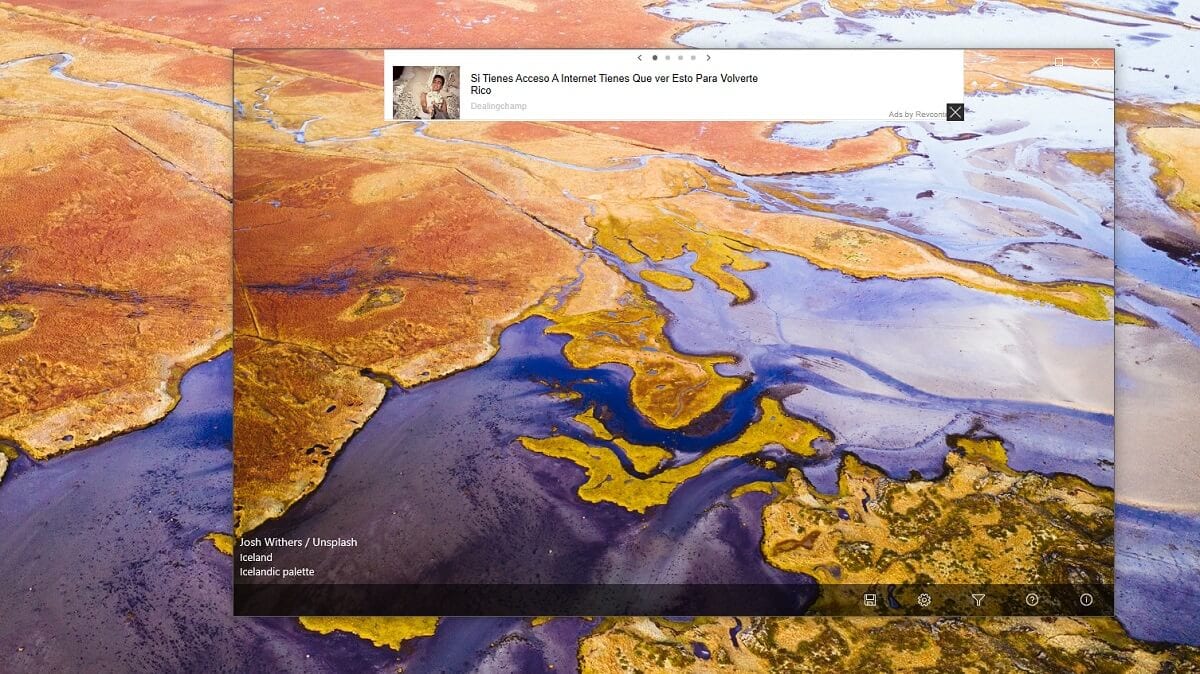

Vendar Splash! pri tem se ne ustavi, ampak gre še korak naprej, tako da lahko iz vrstice, ki se prikaže na dnu, izberete različne možnosti konfiguracije. S klikom na ikono zobnika boste imeli možnost izbire če želite, da se ozadja nanašajo na zaklenjeni zaslon ali namizje (Izberete lahko tudi oboje), poleg tega, da izberete mapo, v katero bodo prenesena ozadja, ali izberete kako pogosto želite, da se ozadje spremeni v naslednje samodejno.
Po drugi strani pa aplikacija za prikaz najboljših rezultatov privzeto prikaže ozadja, povezana z naravo in vodo. To je zato, ker so to oznake, po katerih iščete po bazi podatkov Unsplash. Če je še kakšna tema, ki pritegne vašo pozornost, in vam je ljubše, da poiščem ozadja, povezana z njo, Z lahkoto ga izberete s klikom na gumb za filter, ki se prikaže poleg gumba za konfiguracijo na dnu. Oznake, ki jih želite iskati, boste morali vnesti le v angleščini, če želite, izberite ločljivost prenosa in bo pripravljena.

Na ta način je prilagajanje računalnika veliko lažje, saj je možno ne samo samodejno spreminjati ozadja računalnika, temveč tudi avtomatizirati naloge iskanja in prenosa. Prav tako je treba opozoriti, da v tem primeru aplikacija je brezplačna in na voljo za prenos neposredno v trgovini Windows 10, vendar vključuje oglaševanje, torej, če želite dostopati do vseh naprednih funkcij in odpraviti omenjeno oglaševanje, boste morali iti skozi blagajno, vendar vse funkcije, ki smo jih opisali, pravilno delujejo z brezplačno različico.